برنامه گالری شیائومی یک برنامه ساده نیست و دارای ویژگی های بسیاری است که شما را بی نیاز از نصب هر برنامه دیگری میکند. ویژگی های بسیاری مانند ویرایش تصاویر، انواع فیلتر ها، ویرایشگر اسکرین شات ها و بسیاری از ویژگی هایی که در ادامه مجله شیائومی می همراه به تمام قابلیت ها میپردازیم.
ویژگی های برنامه گالری شیائومی
اپلیکیشن گالری در رابط کاربری MIUI 13 به روز رسانی شده و ویژگی و قابلیت های زیادی را دریافت کرده است. ابتدا تغییرات در بخش تنظیمات گالری را مورد بررسی قرار خواهیم داد.
همگام سازی تصاویر با فضای ابری شیائومی
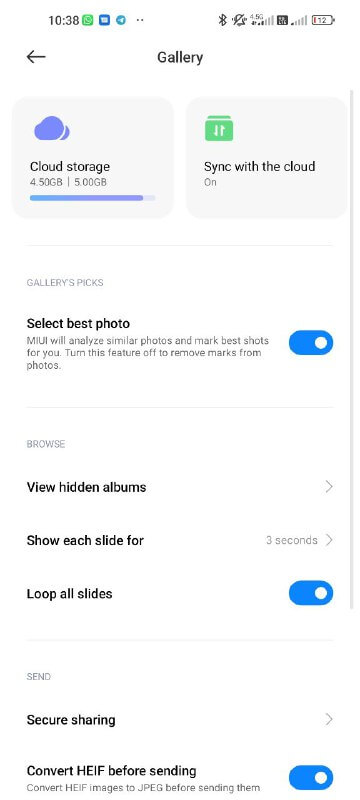 شیائومی کلود فضای ابری 5 گیگابایتی را در اختیار شما قرار میدهد که میتوانید در بخش تنظیمات گالری همگام سازی را روشن کنید. همچنین در بخش Sync with the cloud میتوانید به طور اختصاصی تنظیمات را برای ذخیره تصاویر در Xiaomi cloud بهینه تر کنید.
شیائومی کلود فضای ابری 5 گیگابایتی را در اختیار شما قرار میدهد که میتوانید در بخش تنظیمات گالری همگام سازی را روشن کنید. همچنین در بخش Sync with the cloud میتوانید به طور اختصاصی تنظیمات را برای ذخیره تصاویر در Xiaomi cloud بهینه تر کنید.
بهترین تصاویر را انتخاب کنید
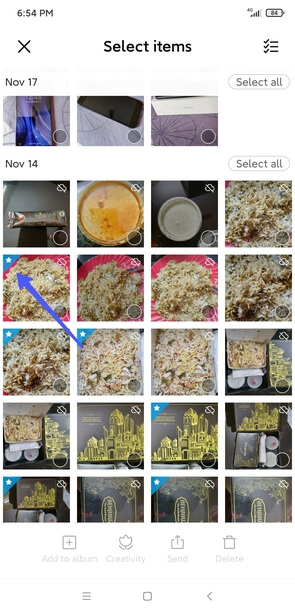 همانطور که از نام این ویژگی مشخص است، اگر این ویژگی را روشن کنید گوشی با توجه به هوش مصنوعی میتوانید از بین چندین عکس گرفته شده بهترین آن ها را نگه دارید.
همانطور که از نام این ویژگی مشخص است، اگر این ویژگی را روشن کنید گوشی با توجه به هوش مصنوعی میتوانید از بین چندین عکس گرفته شده بهترین آن ها را نگه دارید.
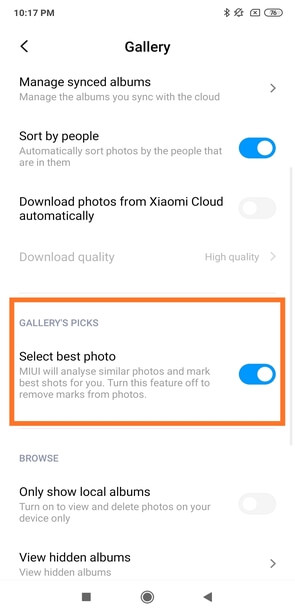 برای فعال کردن این ویژگی کافیست وارد گالری خود شوید و روی سه نقطه بالای صفحه و سپس تنظیمات ضربه بزنید و از آنجا گزینه Select best photo را فعال کنید؛ بعد از فعال کردن در کنار بهترین تصاویر یک ستاره قرار میگیرد.
برای فعال کردن این ویژگی کافیست وارد گالری خود شوید و روی سه نقطه بالای صفحه و سپس تنظیمات ضربه بزنید و از آنجا گزینه Select best photo را فعال کنید؛ بعد از فعال کردن در کنار بهترین تصاویر یک ستاره قرار میگیرد.
ویژگی خاطرات
ویژگی خاطرات (Memories) درست مانند ویژگی Google Photos عمل میکند، که بسیار جذاب است. اما در نحوه روش نمایش کمی متفاوت میباشد، به طوری که عکسهای قدیمی را انتخاب و نمایش میدهد.
خلاقیت Creativity
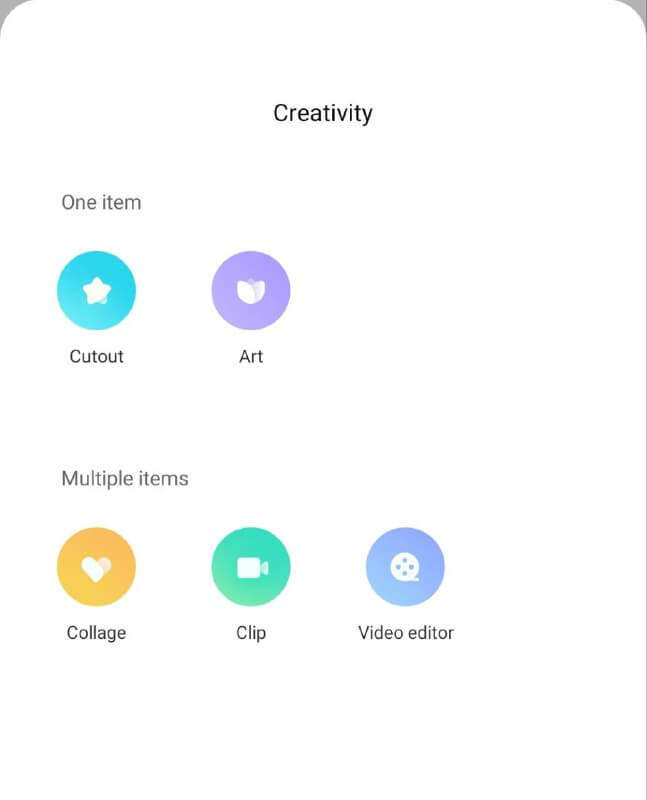 این ویژگی به هنگام ویرایش گزینه های بیشتری را اضافه میکند تا به کاربران اجازه دهند که تصاویر را به دلخواه ویرایش کنند. برای استفاده از این قابلیت در بخش گالری گوشی شیائومی انگشت خود را روی تصاویر دلخواه نگه دارید تا علامت گذاری شوند، سپس از پایین صفحه گزینه Creativity را انتخاب کنید. گزینه های مختلف برای استفاده از یک مورد و یا چند مورد را انتخاب کنید و گزینه های بیشتری را مشاهده میکنید:
این ویژگی به هنگام ویرایش گزینه های بیشتری را اضافه میکند تا به کاربران اجازه دهند که تصاویر را به دلخواه ویرایش کنند. برای استفاده از این قابلیت در بخش گالری گوشی شیائومی انگشت خود را روی تصاویر دلخواه نگه دارید تا علامت گذاری شوند، سپس از پایین صفحه گزینه Creativity را انتخاب کنید. گزینه های مختلف برای استفاده از یک مورد و یا چند مورد را انتخاب کنید و گزینه های بیشتری را مشاهده میکنید:
- Cutout
- Art
- Collage
- Clip
- Video editor
برای مثال؛ ایجاد اسلاید تصاویر با برنامه گالری
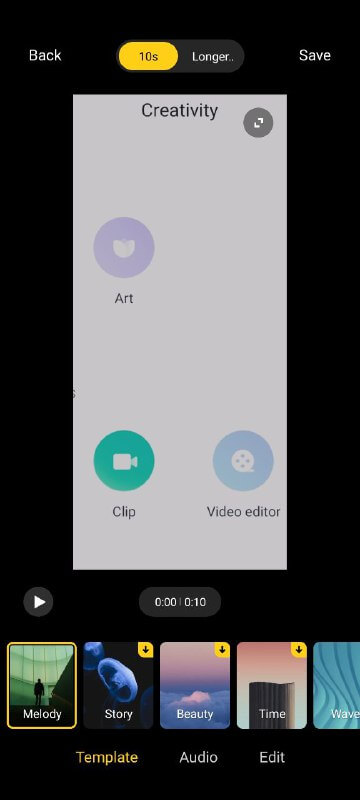 برای ایجاد اسلایدر تصاویر در گوشی های شیائومی میتوانید در گالری چند تصویر را انتخاب کنید که از 3 تا 20 تصویر قابل انتخاب است. بعد از آن روی گزینه Creativity ضربه بزنید و بخش کلیپ را انتخاب کنید.
برای ایجاد اسلایدر تصاویر در گوشی های شیائومی میتوانید در گالری چند تصویر را انتخاب کنید که از 3 تا 20 تصویر قابل انتخاب است. بعد از آن روی گزینه Creativity ضربه بزنید و بخش کلیپ را انتخاب کنید.
حالا از بخش Template می توانید افکت های مختلفی را انتخاب کنید و در بخش Audio نیز میتوانید موزیک دلخواه یا از بین موزیکهای موجود یک مورد را انتخاب کنید، همچنین در بخش Edit هم میتوانید ترتیب تصاویر را ویرایش، اضافه و یا حذف کنید. در بخش بالا نیز مدت زمان ویدیو را میتوانید تغییر دهید و بعد از میتوانید آن را ذخیره کنید.
آزاد سازی فضای گالری
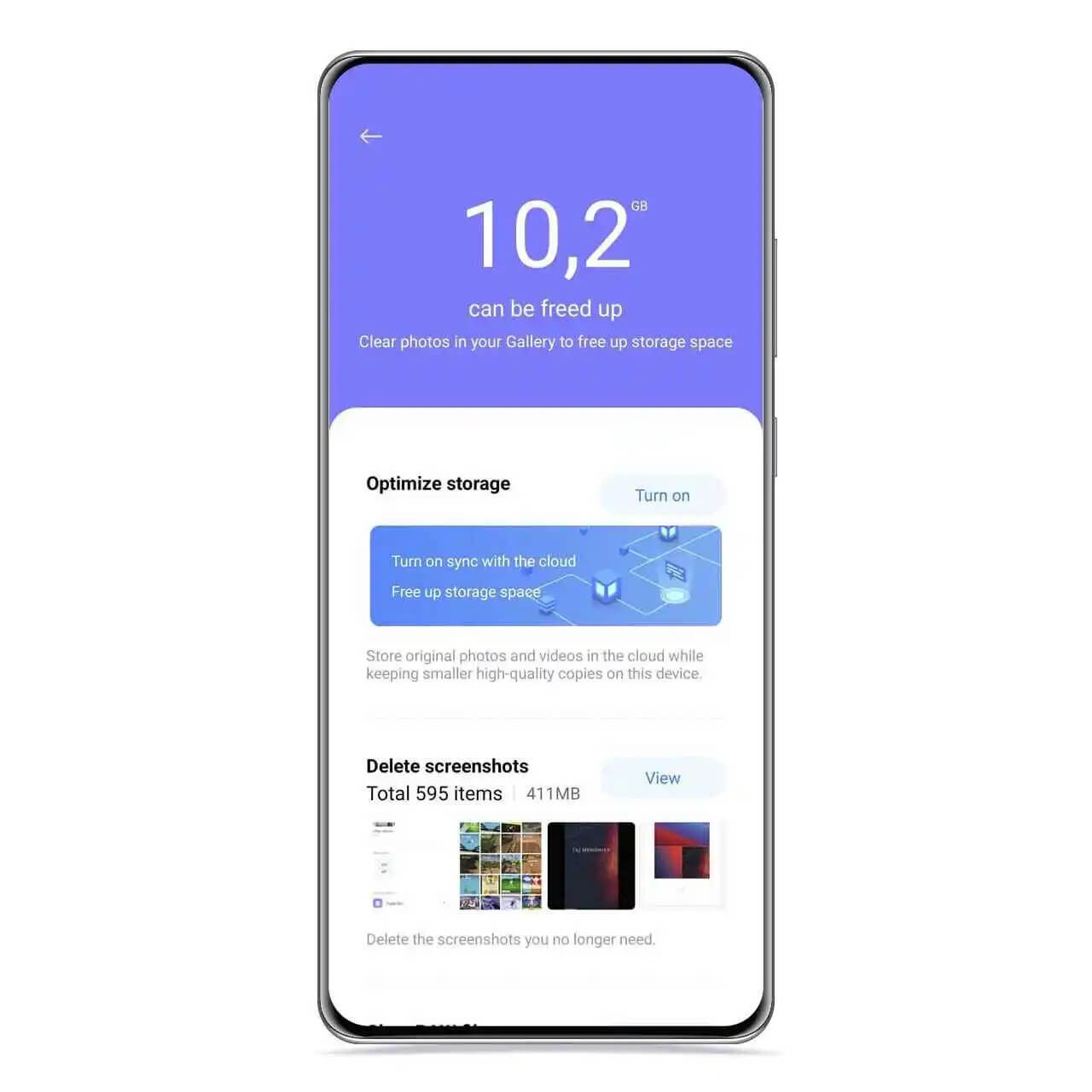 اگر احساس میکنید که حجم تصاویر زیادی در گوشی شما وجود دارد که عمدتاً تکراری یا اضافه هستند می توانید از گزینه Free Up Space استفاده کنید. با استفاده از این ویژگی می توانید عکس های بهینه شده را در گوشی شیائومی خود نگه دارید و فایل های اصلی را در MI Cloud ذخیره داشته باشید. همچنین اسکرین شات های غیر ضروری و ویدیو هایی که نمیخواهید پاک کنید تا فضای بیشتری را در اختیار داشته باشید. پس مراحل زیر را دنبال کنید:
اگر احساس میکنید که حجم تصاویر زیادی در گوشی شما وجود دارد که عمدتاً تکراری یا اضافه هستند می توانید از گزینه Free Up Space استفاده کنید. با استفاده از این ویژگی می توانید عکس های بهینه شده را در گوشی شیائومی خود نگه دارید و فایل های اصلی را در MI Cloud ذخیره داشته باشید. همچنین اسکرین شات های غیر ضروری و ویدیو هایی که نمیخواهید پاک کنید تا فضای بیشتری را در اختیار داشته باشید. پس مراحل زیر را دنبال کنید:
- برنامه Gallery App شیائومی را باز کنید.
- روی سه نقطه در بالای صفحه کلیک کنید.
- گزینه Free Up Space را انتخاب کنید.
- برنامه Cleaner تصاویر را اسکن میکند؛ منتظر بمانید.
- اکنون چند دسته بندی مختلف را مشاهده میکنید که میتوانید تصاویر و ویدیو های غیر ضروری را از تلفن همراه خود پاک کنید.
آلبوم هوشمند
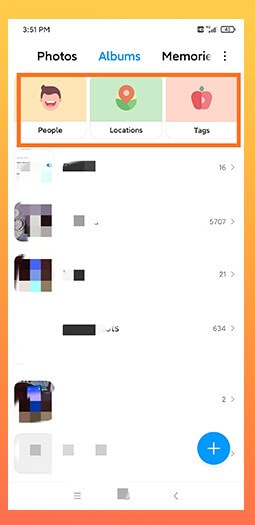 در تب بالای گالری دو بخش تصاویر و آلبوم ها وجود دارد با انتخاب بخش آلبوم ها شما دسته بندی های مختلفی از تصاویر خود را مشاهده میکنید:
در تب بالای گالری دو بخش تصاویر و آلبوم ها وجود دارد با انتخاب بخش آلبوم ها شما دسته بندی های مختلفی از تصاویر خود را مشاهده میکنید:
- تمام تصاویر
- علاقه مندی ها
- دوربین
- ویدیو
- اسکرین شات ها و اسکرین رکورد ها
- آلبوم هوشمند
آلبوم هوشمند (Smart Albums)؛ این ویژگی با توجه به الگوریتم های هوش مصنوعی میتواند افراد، مکان ها و اشیا را در تصاویر شما تشخیص و شناسایی کند. برای استفاده از این ویژگی باید تصاویر شما باید با Mi cloud همگام سازی شده باشد. (مانند بخش اولی که گفته شد) پس از همگام سازی در بخش آلبوم ها و انتخاب آلبوم هوشمند تصاویر را در سه بخش افراد ، مکان و برچسب ها مشاهده کنید.
تبدیل تصاویر گرفته شده دوربین شیائومی از فرمت HEIF به JPG
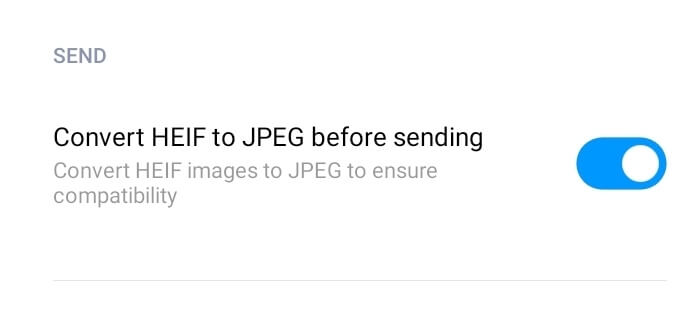 اگر در تنظیمات دوربین گوشی شیائومی برای ثبت تصاویر با کیفیت بالا از فرمت HEIF استفاده میکند، ممکن است که توسط سایر برنامه ها یا در گوشی های برند های دیگر به درستی شناسایی نشود. Xiaomi برای این مورد هم گزینه ای قرار داده کافیست مراحل زیر را طی کنید:
اگر در تنظیمات دوربین گوشی شیائومی برای ثبت تصاویر با کیفیت بالا از فرمت HEIF استفاده میکند، ممکن است که توسط سایر برنامه ها یا در گوشی های برند های دیگر به درستی شناسایی نشود. Xiaomi برای این مورد هم گزینه ای قرار داده کافیست مراحل زیر را طی کنید:
- وارد تنظیمات گالری شوید. (در برنامه گالری گزینه سه نقطه و تنظیمات را انتخاب کنید)
- کمی پایینتر گزینه Convert HEIF before sending را فعال کنید.
اشتراک گذاری امن تصاویر
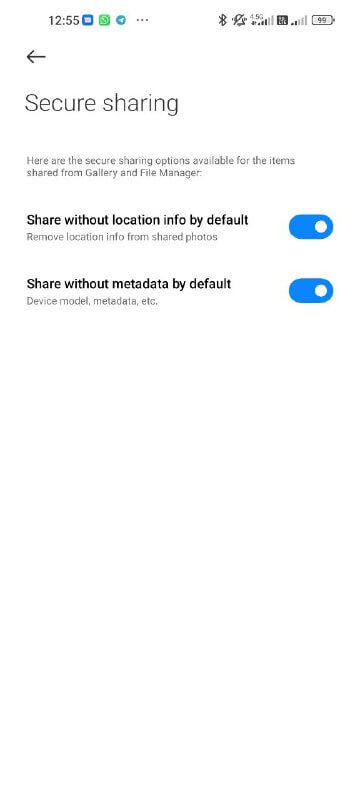 همچنین می توانید گزینه تنظیمات اشتراک گذاری امن را انتخاب کرنید و در آنجا گزینه های اشتراک ایمن برای انتقال و ارسال تصاویر وجود دارد. با انتخاب گزینه ها میتوانید از ارسال اطلاعاتی مانند موقعیت مکانی و فرا داده ها جلوگیری کنید. کافیست مراحل قبلی را طی کنید و در بخش ارسال گزینه Secure sharing را انتخاب کنید و گزینه ها را به دلخواه روشن کنید تا از ارسال اطلاعات اضافه تصاویر در برنامه های مختلف جلوگیری شود.
همچنین می توانید گزینه تنظیمات اشتراک گذاری امن را انتخاب کرنید و در آنجا گزینه های اشتراک ایمن برای انتقال و ارسال تصاویر وجود دارد. با انتخاب گزینه ها میتوانید از ارسال اطلاعاتی مانند موقعیت مکانی و فرا داده ها جلوگیری کنید. کافیست مراحل قبلی را طی کنید و در بخش ارسال گزینه Secure sharing را انتخاب کنید و گزینه ها را به دلخواه روشن کنید تا از ارسال اطلاعات اضافه تصاویر در برنامه های مختلف جلوگیری شود.
قابلیت های ویرایشگر تصاویر
 بخش دیگری که در گالری تصاویر گوشی های شیائومی وجود دارند و شما را بی نیاز از نصب برنامه دیگری که میکند، بخش ویرایشگر تصاویر شیائومی است. ویرایشگر گالری شیائومی قابلیت های بسیار زیادی دارد که در ادامه به تمام آنها میپردازیم.
بخش دیگری که در گالری تصاویر گوشی های شیائومی وجود دارند و شما را بی نیاز از نصب برنامه دیگری که میکند، بخش ویرایشگر تصاویر شیائومی است. ویرایشگر گالری شیائومی قابلیت های بسیار زیادی دارد که در ادامه به تمام آنها میپردازیم.
برای رفتن به بخش ویرایشگر تصاویر شیائومی وارد گالری شود، سپس بر روی تصویر مورد نظر ضربه بزنید. بعد از باز شدن تصویر بر روی آیکون ویرایشگر مانند تصویر ضربه بزنید.
اتوماتیک (Auto)
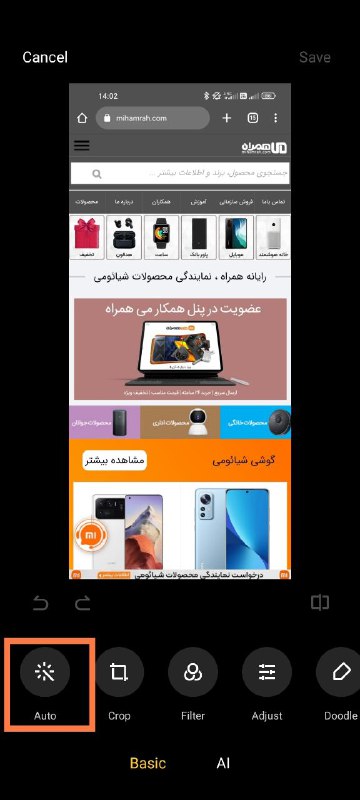 باولین گزینه ای که در بخش Basic مشاهده میشود “Auto” نام دارد. با انتخاب این گزینه رنگ تصاویر به طور خودکار اصلاح میشود تا تصاویر شارپ تری را ایجاد کند. اگر برای اولین بار وارد این بخش شوید پاپ آپ درخواست دانلود ظاهر می شود که با انتخاب گزینه دانلود دسترسی شما به بخش Auto ایجاد میشود.
باولین گزینه ای که در بخش Basic مشاهده میشود “Auto” نام دارد. با انتخاب این گزینه رنگ تصاویر به طور خودکار اصلاح میشود تا تصاویر شارپ تری را ایجاد کند. اگر برای اولین بار وارد این بخش شوید پاپ آپ درخواست دانلود ظاهر می شود که با انتخاب گزینه دانلود دسترسی شما به بخش Auto ایجاد میشود.
برش تصاویر در گوشی شیائومی (Crop)
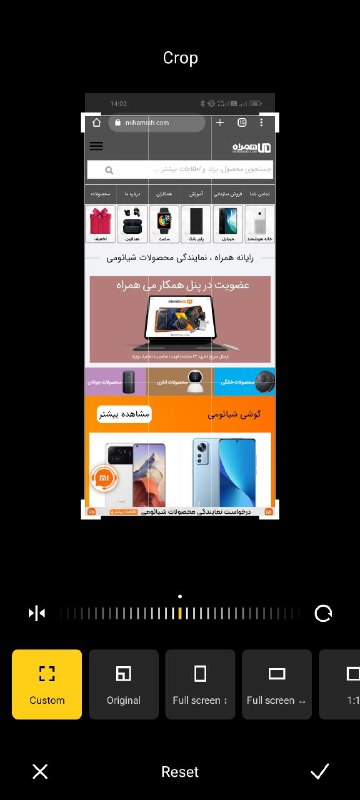 در این بخش شما میتوانید تصاویر را به اندازه دلخواه خود برش دهید. همچنین دارای الگوهایی برای کات کردن تصاویر میباشد که میتوانید بر اساس نیاز از آن ها نیز استفاده کنید. علاوه بر این ابزاری برای چرخش تصاویر وجود دارد که میتوانید در زاویه های مختلف نیز تصویر خود را بچرخانید. برای این کار کافیست در قسمت درجه بندی شده انگشت خود را به سمت راست یا چپ بکشید.
در این بخش شما میتوانید تصاویر را به اندازه دلخواه خود برش دهید. همچنین دارای الگوهایی برای کات کردن تصاویر میباشد که میتوانید بر اساس نیاز از آن ها نیز استفاده کنید. علاوه بر این ابزاری برای چرخش تصاویر وجود دارد که میتوانید در زاویه های مختلف نیز تصویر خود را بچرخانید. برای این کار کافیست در قسمت درجه بندی شده انگشت خود را به سمت راست یا چپ بکشید.
فیلترهای رنگی (Filter)
 در این بخش فیلترهای آماده بسیاری وجود دارد که میتوانید براساس تصویر خود از بین گزینه های زیادی که وجود دارد فیلتر دلخواه را انتخاب کنید. (تعداد کمی از فیلترها در گوشی شما قرار گرفته و مابقی نیاز به دانلود دارد)
در این بخش فیلترهای آماده بسیاری وجود دارد که میتوانید براساس تصویر خود از بین گزینه های زیادی که وجود دارد فیلتر دلخواه را انتخاب کنید. (تعداد کمی از فیلترها در گوشی شما قرار گرفته و مابقی نیاز به دانلود دارد)
تنظیم کنید (Adjust)
 این قابلیت به شما امکانات زیادی مانند تنظیم نور، روشنایی، کنتراست، اشباع و … را میدهد تا تصاویر را به صورت تخصصی تنظیم کنید و مجموعه ابزار کاملی را در اختیار شما میگذارد.
این قابلیت به شما امکانات زیادی مانند تنظیم نور، روشنایی، کنتراست، اشباع و … را میدهد تا تصاویر را به صورت تخصصی تنظیم کنید و مجموعه ابزار کاملی را در اختیار شما میگذارد.
ویژگی Doodle
 در این قسمت میتوانید روی تصویر اشکال دلخواه با انگشت خود بکشید و از شکل های آماده نیز در رنگ های مختلف استفاده کنید.
در این قسمت میتوانید روی تصویر اشکال دلخواه با انگشت خود بکشید و از شکل های آماده نیز در رنگ های مختلف استفاده کنید.
متن (Text)
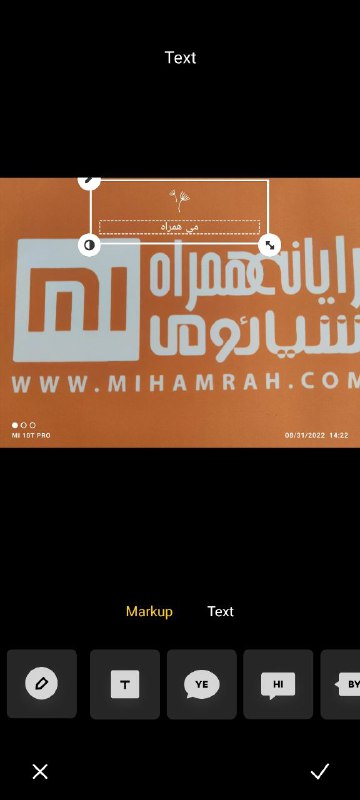 این ویژگی مانند مشابه doodle است، با این تفاوت که شما میتوانید متن به تصاویر خود اضافه کنید، البته به همین جا ختم نمیشود شما میتوانید متن خود را در باکسها و افکت های جذاب نیز جایگذاری کنید.
این ویژگی مانند مشابه doodle است، با این تفاوت که شما میتوانید متن به تصاویر خود اضافه کنید، البته به همین جا ختم نمیشود شما میتوانید متن خود را در باکسها و افکت های جذاب نیز جایگذاری کنید.
موزاییک تصاویر (Mosaic)
در اینجا افکت های مختلف وجود دارد میتوانید بر روی تصویر مورد نظر قرار دهید برای زیباتر شدن تصاویر یا محو کردن و پوشاندن اشیا از این قابلیت استفاده کنید.
پاک کردن (Erase)
 قابلیت هایی که از حالا به بعد به آن اشاره میکنیم توسط هوش مصنوعی انجام میگیرد، قابلیت می تواند انواع اشیا و اشخاص و نوشته ها را از روی تصاویر در گوشی های شیائومی پاک کند، اگر چه بهترین نیست اما خیلی از کارها را میتوان پیش برد.
قابلیت هایی که از حالا به بعد به آن اشاره میکنیم توسط هوش مصنوعی انجام میگیرد، قابلیت می تواند انواع اشیا و اشخاص و نوشته ها را از روی تصاویر در گوشی های شیائومی پاک کند، اگر چه بهترین نیست اما خیلی از کارها را میتوان پیش برد.
آسمان (Sky)
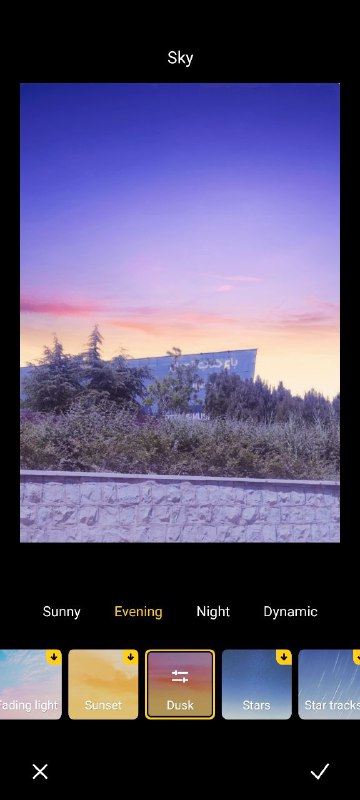 یکی از جذاب ترین ویژگی های ویرایش تصویر در گوشی های شیائومی ویژگی Sky است، از این طریق میتوانید در تصاویری که آسمان در آن قرار دارد به صورت سفارشی انواع ابر ها، شب، روز و ماه را به آسمان اضافه کنید تا تصاویر شما زیبا تر شوند و باید گفت به خوبی اینکار را انجام میدهد.
یکی از جذاب ترین ویژگی های ویرایش تصویر در گوشی های شیائومی ویژگی Sky است، از این طریق میتوانید در تصاویری که آسمان در آن قرار دارد به صورت سفارشی انواع ابر ها، شب، روز و ماه را به آسمان اضافه کنید تا تصاویر شما زیبا تر شوند و باید گفت به خوبی اینکار را انجام میدهد.
این ویژگی به کاربر این امکان را میدهد که آسمان در پسزمینه تصویر را با یک ویژگی سفارشی تغییر دهد و همچنین گزینههای زیادی برای انتخاب وجود دارد، بنابراین ممکن است بخواهید آن را امتحان کنید.
استیکر (Sticker)
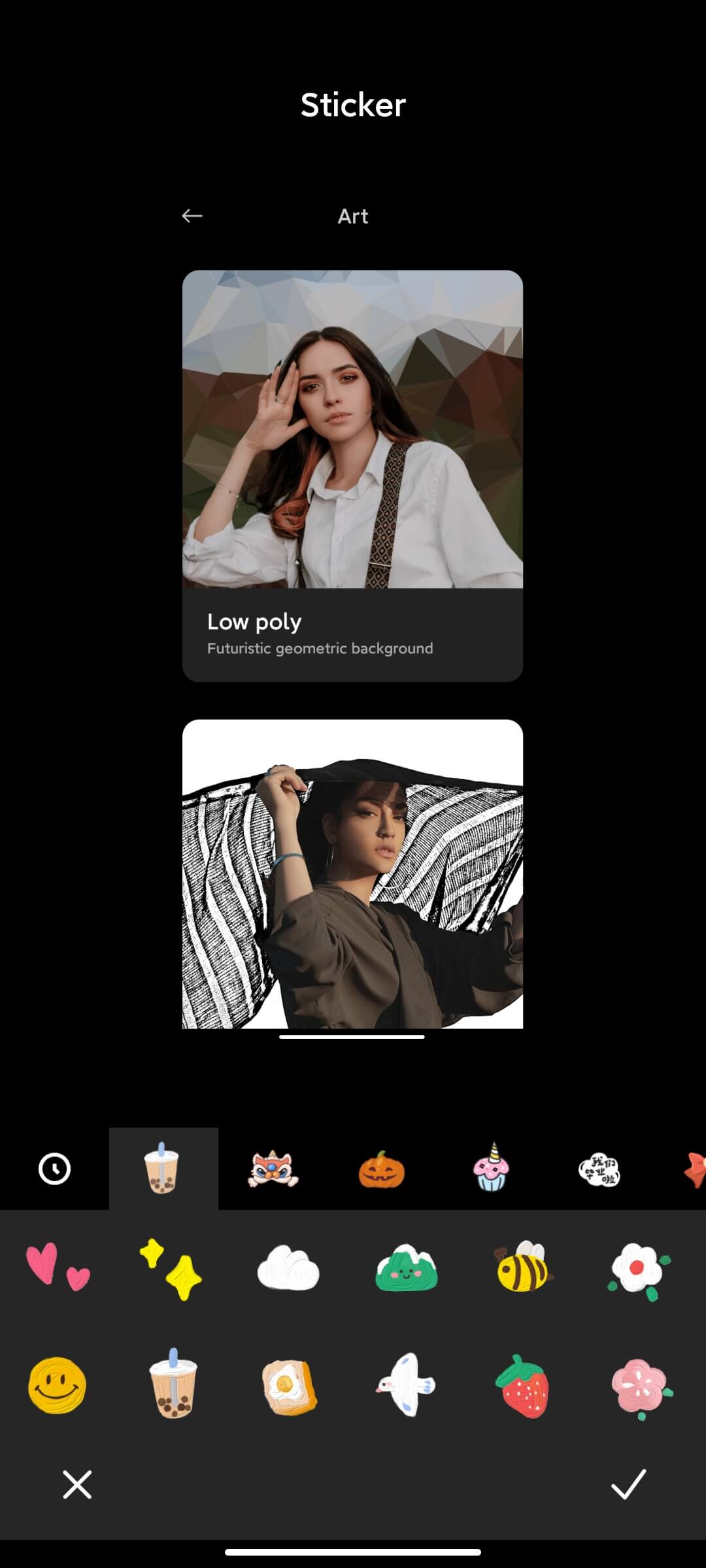 همان طور که مشخص است، از این بخش میتوانید انواع استیکرهای دلخواه را به تصاویر اضافه کنید.
همان طور که مشخص است، از این بخش میتوانید انواع استیکرهای دلخواه را به تصاویر اضافه کنید.
قاب (Frame)
با این ویژگی میتوانید تصاویر را به ابعاد استاندارد تغییر دهید که رنگ قاب هم قابل تنظیم میباشد.
ویرایشگر اسکرین شات گوشی شیائومی
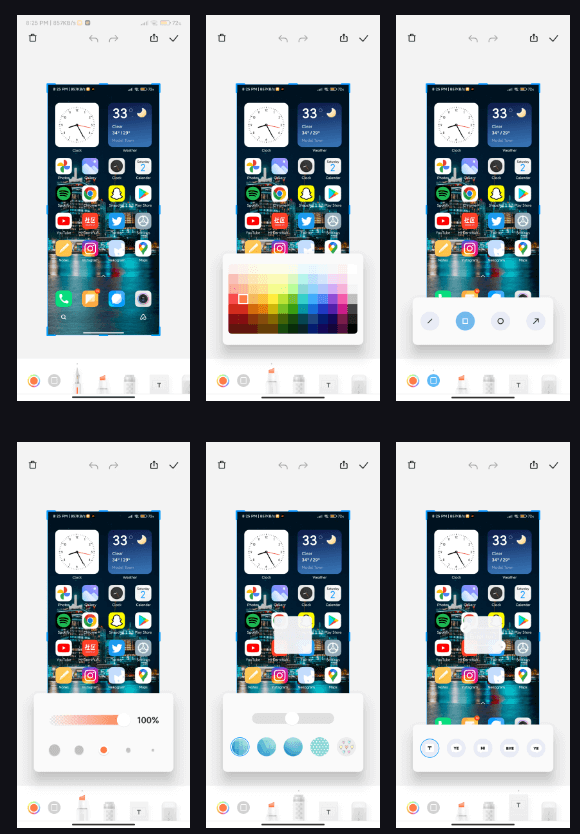 همانطور که میدانید زمانی که اسکرین شات در گوشی های شیائومی گرفته میشود، در بالای صفحه نمایش به صورت پاپ آپ تصویر گرفته شده نمایش داده میشود. با ضربه به روی تصویر گرفته شده وارد ویرایشگر اسکرین شات گوشی شیائومی میشوید که با ویرایشگر گالری متفاوت است.
همانطور که میدانید زمانی که اسکرین شات در گوشی های شیائومی گرفته میشود، در بالای صفحه نمایش به صورت پاپ آپ تصویر گرفته شده نمایش داده میشود. با ضربه به روی تصویر گرفته شده وارد ویرایشگر اسکرین شات گوشی شیائومی میشوید که با ویرایشگر گالری متفاوت است.
در برنامه ویرایشگر اسکرین شات گوشی شیائومی ابزارهای سریع برای ویرایش اسکرین شات ها وجود دارد که میتوانید از آن ها استفاده کنید، همچنین بعد از آن نیز میتوانید از بخش گالری ویرایش کنید.
MIUI 13 Gallery را روی رام های سفارشی نصب کنید
اگرچه گالری MIUI برای نرم افزار شیائومی ساخته شده است، اما همچنان امکان نصب آن بر روی کاستوم رام ها نیز وجود دارد. راهنمای زیر را دنبال کنید.
نحوه اسکرین شات گرفتن در گوشی های شیائومی
- دکمه پاور و دکمه افزایش/کاهش صدا را چند ثانیه نگه دارید.
- به بخش اعلانات دستگاه بروید؛ انگشت خود را از بالا به پایین بکشید و بر روی آیکون اسکرین شات (قیچی) ضربه بزنید.
- سه انگشت خود را از بالا به پایین روی صفحه نمایش بکشید.
برنامه گالری شیائومی
 همانطور که مشاهده کردید، برنامه گالری در گوشی های شیائومی دارای امکانات بسیار زیادی است؛ که شما را بی نیاز از هر برنامهای جانبی دیگری میکند و تا حد زیادی نیازهای شما را رفع میکند. در صورت وجود هر گونه سوال و مشکلی میتوانید در بخش کامنت ها مطرح کنید تا پاسخ گو شما باشیم.
همانطور که مشاهده کردید، برنامه گالری در گوشی های شیائومی دارای امکانات بسیار زیادی است؛ که شما را بی نیاز از هر برنامهای جانبی دیگری میکند و تا حد زیادی نیازهای شما را رفع میکند. در صورت وجود هر گونه سوال و مشکلی میتوانید در بخش کامنت ها مطرح کنید تا پاسخ گو شما باشیم.
مطالب پربازدید هفته در مجله شیائومی می همراه
- کدام گوشی های شیائومی اندروید 13 دریافت میکنند؟
- آموزش بازیابی فایل های پاک شده از گوشی های شیائومی
- مدیاتک یا اسنپدراگون؟ کدام پردازنده در گوشی های شیائومی بهتر هست؟
- نحوه مشاهده رمز وای فای های ذخیره شده در گوشی های شیائومی
- راه حل زود تمام شدن باتری در گوشی شیائومی
- تفاوت گوشی های شیائومی با ردمی و پوکو در چیست؟
- اقدامات بعد از سرقت گوشی های شیائومی + غیر فعال کردن
- افزایش صدای گوشی شیائومی و حل مشکل کم شدن صدا + تست اسپیکر
- بکاپ گرفتن از گوشی های شیائومی به 4 روش سریع و ساده
- حل مشکل غیر فعال و حذف شدن برنامه تم ها (THEMES) در گوشی شیائومی
محمد
سلام.
چرا از داخل برنامه گالری شیائومی، نمیشه عکس یا فیلمی را به کارت sd انتقال داد؟
بعد از اقدام به انتقال(یا کپی)، برنامه گالری بطور پیشفرض پوشه ای در حافظه داخلی ایجاد میکنه و عکس(یا فیلم) مدنظر به اونجا منتقل میشه
Admin mihamrah
سلام ،برای تغییر محل ذخیره فایل ها باید از طریق مدیریت فایل اقدام کنید زیرا جابجایی از گالری فقط فایل رو از پوشه ای به پوشه دیگر جابجا میکند و محل ذخیره تغییری نمیکند
مرتضی
سلام
در این برنامه آیا اطلاعات وارده به گالری امنیت دارند یا در اختیار شیائومی قرار می گیرد؟ دلیل سوالم این است که خواستم اسکرین شاتی را در گالری ذخیره کنم اما از من سوال شد که آیا اجازه میدهم گالری همیشه به ذخیره گالری ام دسترسی داشته باشد یا نه ؟